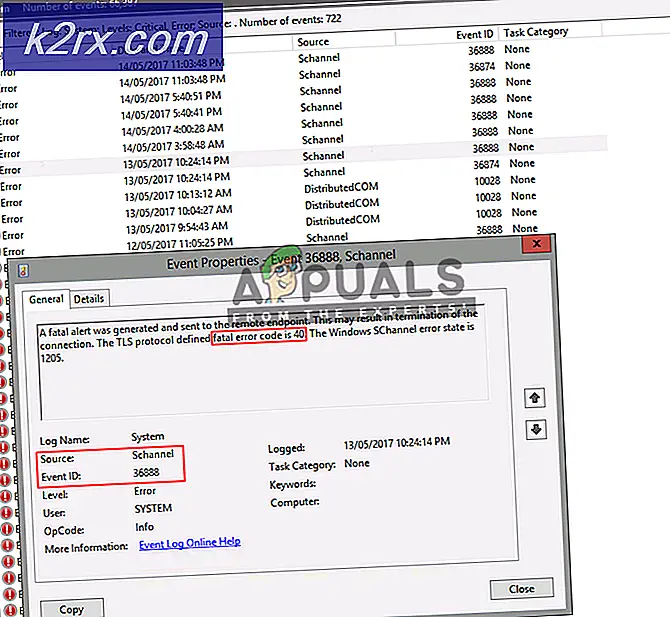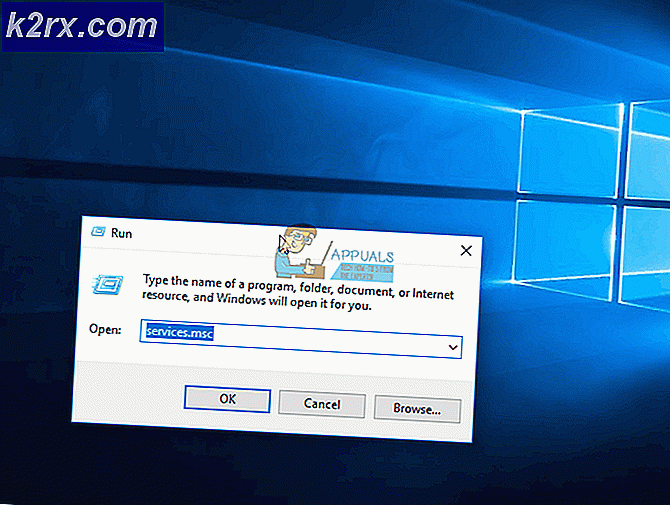Microsoft Windows 10 Update blockerar installation av anpassad drivrutin och förhindrar uppdateringar som orsakar problem?
Windows 10 har tillåtit installationen av anpassade drivrutiner under en längre tid, men det privilegiet kan komma att upphöra. Microsoft har erkänt att Windows 10 OS: s interna hantering kan hindra installationen av anpassade drivrutiner, vilket leder till systeminstabilitet och andra problem. Medan förebyggande metoden används för att säkerställa att Windows 10-systemet accepterar och endast tar emot verifierade, stabila drivrutiner, kan ett sådant tillstånd hämma datoranvändare som behöver specifika drivrutiner för att deras hårdvara ska fungera.
Microsoft har genomgått uppdateringsprocessen för drivrutiner från tredje part. Det verkar som om ett fel förhindrar installationen av drivrutinsuppdateringar. Även om felet kan vara oavsiktligt kan blockeringen potentiellt visa sig vara besvärlig för flera datoranvändare som har skaffat drivrutiner från andra källor för hårdvara som körs på sitt Windows 10 OS-system.
Windows 10 kanske inte tillåter manuell installation av anpassade drivrutiner från tredje part i framtiden?
Windows Update har varit en av de mest kritiska aspekterna av Windows 10 OS-ekosystemet under ganska lång tid. Det tillhandahåller underhålls- och säkerhetsuppdateringar för Windows 10, Microsoft-produkter och uppdateringar för enhetsdrivrutiner. Microsoft medger drivrutinsuppdateringar via sin uppdateringsplattform, och de har fungerat ganska bra. Drivrutiner som levereras via Windows 10 Update-plattformen är dock inte alltid uppdaterade eller optimerade.
Flera Windows 10 OS-användare har angett att de rutinmässigt föredrar anpassade drivrutiner istället för de som är tillgängliga via Windows Update. Hittills har Windows 10 tillåtit användare att manuellt installera drivrutiner på sina enheter. Men nyligen, detta arrangemang verkar ha slutat fungera korrekt och orsakar några konstiga vägspärrar.
Tydligen hindrar ett fel uppenbarligen användare från att använda sina val av drivrutiner. Enkelt uttryckt förhindrar ett fel Windows 10 OS-användare från att installera drivrutiner från tredje part som har hämtats utanför Windows 10-uppdateringsplattformen. Intressant har Microsoft hävdat att inställningen 'Memory Integrity' kan hindra drivrutiner från att laddas. En drivrutinsinstallation som initierats av slutanvändaren kan stoppa eller sluta plötsligt med något av följande fel- eller varningsmeddelanden:
Varning:
- "En drivrutin kan inte laddas på den här enheten."
- ”Du får detta meddelande eftersom inställningen för minnesintegritet i Windows säkerhetsinställningar förhindrar att en drivrutin laddas till din enhet. Här är några alternativ du kan prova om du vill använda den här drivrutinen:
- Se om en uppdaterad och kompatibel drivrutin är tillgänglig via Windows Update eller från drivrutintillverkaren.
- Om det inte fungerar, försök att inaktivera minnesintegritetsinställningen i Windows Security.
- Om du väljer att fortsätta använda din enhet utan att lösa drivrutinsproblemet kan det hända att de funktioner som drivs av drivrutinen inte längre fungerar, vilket kan få konsekvenser som sträcker sig från försumbar till allvarlig. “
Så här stänger du av minnesintegritetsinställningen i Windows säkerhetsapp för att ta itu med drivrutinsblockeringsfelet:
Många användare hävdar det Windows 10 OS-uppdateringsplattform levererar och installerar ofta äldre versioner av drivrutiner. Experter indikerar att Microsoft värderar systemstabilitet och anser att en äldre men fungerande drivrutin är mer kritisk än en nyare men potentiellt instabil eller oproverad drivrutin. Vissa användare har också hävdat att Windows 10 rutinmässigt skriver över den anpassade drivrutinen som för närvarande är installerad på sina datorer med en äldre version av drivrutinen.
Om det senaste drivrutinsblockeringsfelet har Microsoft varnat: "Om du väljer att fortsätta använda din enhet utan att ta itu med drivrutinsproblemet kan du upptäcka att den funktion som drivrutinen stöder inte fungerar längre, vilket kan få konsekvenser från försumbar till svår , ”
För att åtgärda felet finns det en tillfällig lösning. Det handlar i huvudsak om att stänga av Memory Integrity Setting i Windows Security App. Här är stegen:
- Öppna Start och navigera till Inställningar.
- Klicka på Uppdatera och säkerhet och öppna sedan Windows-säkerhet.
- I Windows Security navigerar du till Device Security.
- Stäng av Memory Integrity-funktionen under Core-isolering.
- En systemåterstart krävs för att ändringarna ska träda i kraft.